windows无法运行exe文件 win10无法打开exe文件该怎么办
windows无法运行exe文件,如今Windows系统已经成为我们日常生活中不可或缺的一部分,偶尔我们可能会遇到一些问题,例如无法运行或打开某些exe文件的情况。特别是在使用Windows 10系统时,这种问题似乎更为常见。当我们遭遇这样的困扰时,应该如何解决呢?本文将就此问题进行探讨,并提供一些解决方案,希望能对大家有所帮助。
方法如下:
1.概述。无法打开.exe文件可能是一个大问题,但您可以通过更改注册表来修复它。 由于一些未知的原因,注册表中的默认值被更改,因而导致.exe文件无法打开。 要解决此问题,请按照下列步骤操作.
2.打开注册表编辑器。这里有两种方式供大家使用:
(1)按Windows键+X,打开Win+X菜单。然后从菜单中选择“命令提示符(管理员)”。当命令提示符启动时,只需输入regedit并按Enter。
(2)启动注册表编辑器,您还可以通过按Windows键+R并输入regedit来执行此操作。 按Enter键或单击确定。
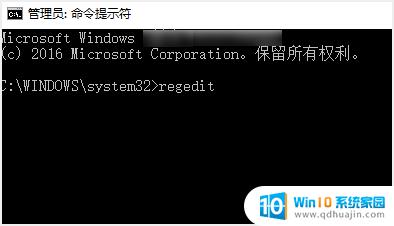
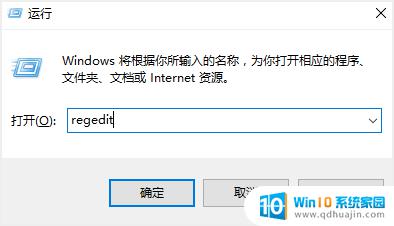
3.设置.exe。注册表编辑器现在将打开。在左窗格中,转到HKEY_CLASSES_ROOT \ .exe。然后在右窗格中,双击“(默认)”键并将数据值设置为exefile。
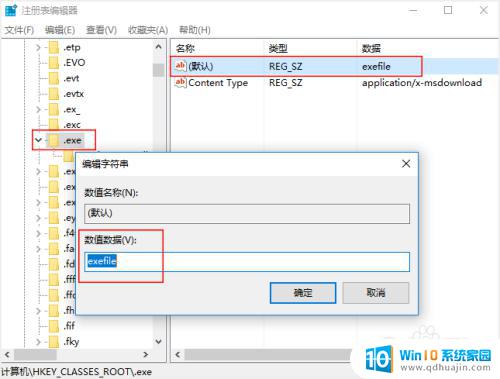
4.设置command键。现在转到左窗格中的HKEY_CLASSES_ROOT \ exefile \ shell \ open \ command键。然后在右窗格中选择(默认),双击它并将其值数据设置为“%1”%*
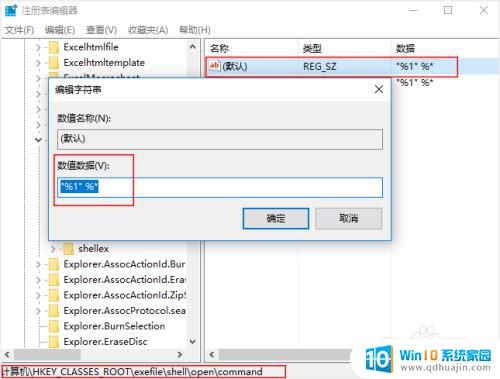
5.重启。执行此操作后,重新启动计算机并检查问题是否已解决。
6.提醒事项-安全模式。如果在正常模式下不行的话,请在安全模式下应用此方案。进入安全模式时需要执行以下操作:
(1)按住键盘上的Shift键,然后单击重新启动按钮。
(2)选择“疑难解答>高级选项>启动设置”,然后单击“重启”按钮。
(3)当您的计算机重新启动时,将显示一个选项列表。 通过按相应的键选择安全模式。
(4)当安全模式启动时,重复上述步骤。
以上就是关于Windows无法运行exe文件的全部内容,如果你也遇到了同样的问题,可以参考本文提供的方法来解决,希望这篇文章能对你有所帮助。





